Igal kuul ilmub ajakirjade viimastes numbrites nende kaante küljes pilte modellidest, filmistaaridest, sportlastest, poliitikutest ja teistest kuulsatest inimestest, näeme, et inimese pea ülaosa kattub ajakirja nimega.
See populaarne "kattuv" efekt on olnud juba aastaid ja selles Photoshopi õpetuses näeme, kuidas kihtide lihtne kasutamine muudab efekti taasloomise uskumatult lihtsaks! Ma kasutan siin Photoshop CS5, kuid kõik Photoshopi versioonid töötavad.
Siin on foto, mida ma selle õpetuse jaoks kasutan:

Algne pilt.
Ja kuidas see pärast palli mängija taha teksti lisamist välja näeb:

Lõpptulemus.
Kuidas tekstiga kattuda
1. samm: lisage oma tekst
Valige paneelil Tööriistad horisontaalse tüübi tööriist või vajutage klaviatuuril T- tähte, et seda otsetee abil kiiresti valida:
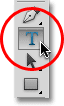
Valige horisontaalse tüübi tööriist.
Kui valitud on Type Type Tool, valige ekraani ülaosas oleval suvandiribal font font, stiil, suurus ja värv, klõpsake siis dokumendiaknas ja lisage oma tekst. Ma kirjutan sõna "pesapall". Olen lisanud mõned kihtstiilid lihtsalt selleks, et anda oma tekstile natuke rohkem kujundust, kuid loomulikult on teie teksti välimus täiesti teie otsustada:
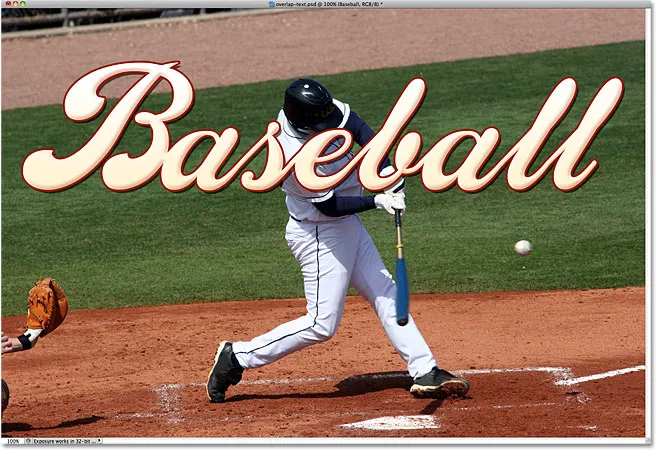
Lisage oma pilt pildile.
Pange tähele, kuidas tekst blokeerib pilti praegu vaatepildil. Selle põhjuseks on asjaolu, et kui vaatame paneeli Kihid, näeme taustkihis pildi kohal teksti kihti. Kihtide teise kihi kohal asuv kiht ilmub dokumendiaknas selle kihi ette:
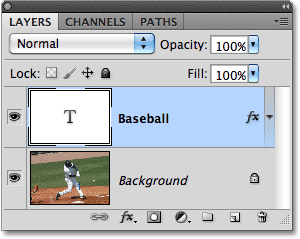
Tekst kuvatakse pildi ette, kuna tekstikiht ilmub taustakihi kohale.
2. samm: valige taustkiht
Selle valimiseks klõpsake paneelil Kihid taustkihti. See kuvatakse sinisega esiletõstetud, andes meile teada, et see on nüüd aktiivne kiht:
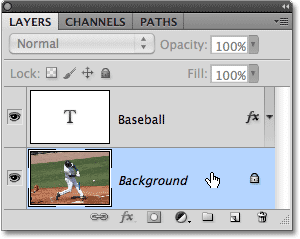
Selle valimiseks klõpsake taustakihil.
3. samm: valige ala, mis tekstiga kattub
Selle eesmärgi saavutamiseks tahan, et pesapallur esineks sõna "pesapall" ees, mis tähendab, et ma pean ta valima. Kuna tekst raskendab vajaliku ala valimist, lülitame selle ajutiselt välja, klõpsates paneelil Kihid tekstikihi vasakus servas asuval kihi nähtavuse ikoonil (silmamuna). Tekst kaob, dokumendiaknasse jääb ainult originaalpilt:
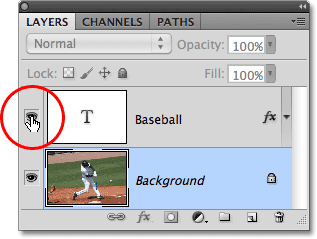
Peida tekst ajutiselt, klõpsates kihtide paneelil silmamuna.
Nagu ma mainisin, soovin, et pesapallimängija ilmuks teksti ette, kuid kuna tekst blokeeris teda ainult ülemise poole, pole vaja teda kõiki valida. Peame valima ainult selle ala, mis tekstiga tegelikult kattub. Kasutage valitud valiku tööriista ( Lasso tööriist, magnetiline Lasso tööriist, pliiatsi tööriist jne), et joonistada valiku kontuur vajaliku ala ümber. Siin olen valinud piirkonna kiivri ülaosast kuni taljeni. Ma ei saa ülejäänud teda ignoreerida, kuna see jääb teksti ilmumise allapoole:

Valige ala, mis tekstiga kattub.
4. samm: kopeerige valitud piirkond uude kihti
Kui valik on paigas, minge ekraani ülaosas menüüsse Kihi, valige Uus ja seejärel valige Kihi kopeerimise kaudu . Või vajutage otsetee klaviatuuril Ctrl + J (Win) / Command + J (Mac):
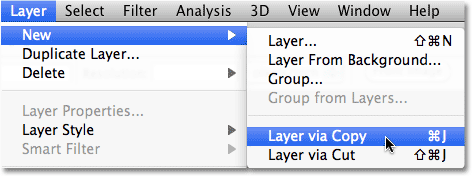
Valige Kihi> Uus> Kiht kopeerimise kaudu.
Dokumendiaknas ei paista midagi juhtunud, kuid kui vaatame uuesti kihtide paneeli, näeme, et valitud ala on tekstikihi ja taustakihi vahele kopeeritud uude kihti ("1. kiht"). Kopeeritud ala näeme, vaadates uue kihi eelvaate pisipilti kihi nimest vasakul:
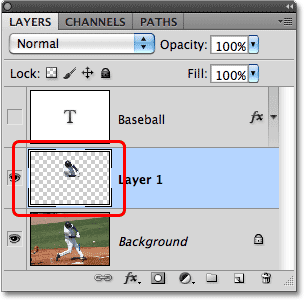
Valitud ala on kopeeritud uude kihti taustkihi kohal.
Uuele kihile kopeeritud materjalidest parema ülevaate saamiseks hoidke all klahvi Alt (Win) / Valik (Mac) ja klõpsake 1. kihi kihi nähtavuse ikooni . See peidab ajutiselt kõik kihid, välja arvatud 1. kiht. dokumendi aken, mis näitab meile, mis kihil on. Minu puhul ilmub ainult pesapalluri ülemine pool. Teda ümbritsev malelaua muster on Photoshopi viis esindada läbipaistvust, mis tähendab, et kihil pole muud. Kui olete lõpetanud, hoidke all klahvi Alt (Win) / Option (Mac) ja klõpsake tavalise vaate naasmiseks veel kord 1. kihi kihi nähtavuse ikooni:
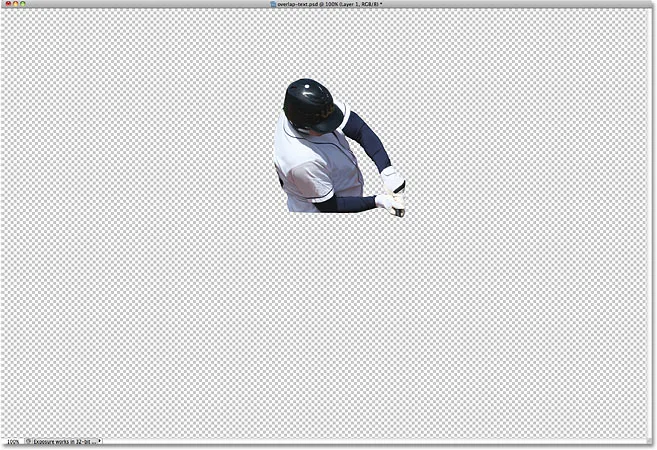
Hoidke all klahvi Alt (Win) / Option (Mac) ja klõpsake 1. kihil silmamuna, et kuvada ainult selle konkreetse kihi sisu.
5. samm: lülitage tekstikiht uuesti sisse
Klõpsake tekstikihi nähtavusikooni paneelil Kihid, mis lülitab teksti dokumendiaknas uuesti sisse. Praegu kuvatakse see ikkagi pildi ees, kuid parandame järgmise:
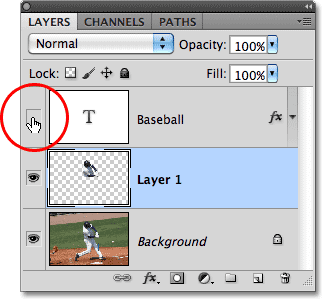
Lülitage teksti kiht uuesti sisse.
6. samm: lohistage 1. kiht tekstikihi kohal
Kuna kihtide teise kihi kohal asuv kiht ilmub dokumendiaknas selle kihi ette, siis peame nüüd ainult viima 1. kihi tekstikihi kohale. Klõpsake kihtide paneelil 1. kihti ja lohistage see tekstikihi kohal üles, vabastades hiirenuppu, et see oma kohale paisata. Teksti kiht peaks nüüd paistma kihi 1 ja tausta vahel olevat:
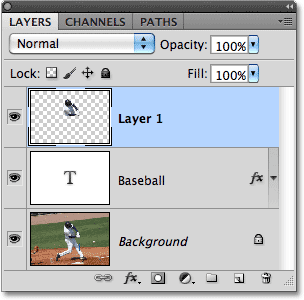
Klõpsake 1. kihti ja lohistage see kihtide paneeli tekstikihi kohale.
Kui pesapalluri ülemine pool on nüüd tekstikihi kohal liikunud, ilmub ta dokumendiaknas teksti ette:

Pesapallur ilmub nüüd teksti ette.